Så här laddar du Xbox One-spel till din Windows 10-dator

Windows 10 innehåller möjligheten att strömma dina Xbox One-spel till Xbox-appen på din dator. Det är en ganska cool funktion som vi pratar mer om idag.
Om du äger en Xbox One kanske du inte inser att du kan strömma dina spel till din Windows 10-dator utan ytterligare programvara eller hårdvara. Allt du behöver är din spelkonsol och skrivbordet eller din bärbara dator. Xbox-appen bör redan installeras, så det ska ta bara några minuter att strömmen tar slut.
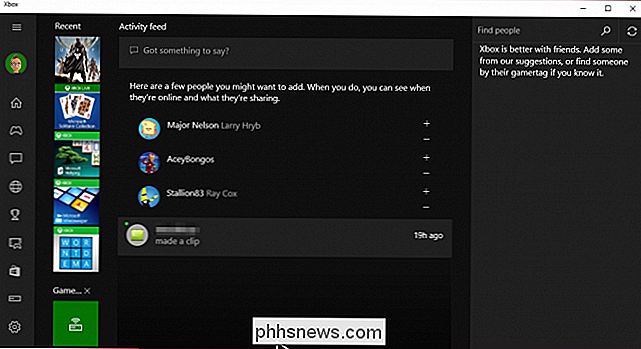
Xbox-appen innehåller ett aktivitetsflöde, dina spel, meddelanden, aktivitetsvarningar och mycket mer.
Längs den vänstra kanten, nära botten finns en "Connect" -knapp. Om du klickar på det kan du ansluta till din Xbox One. I det här fallet kan vi slå på det.
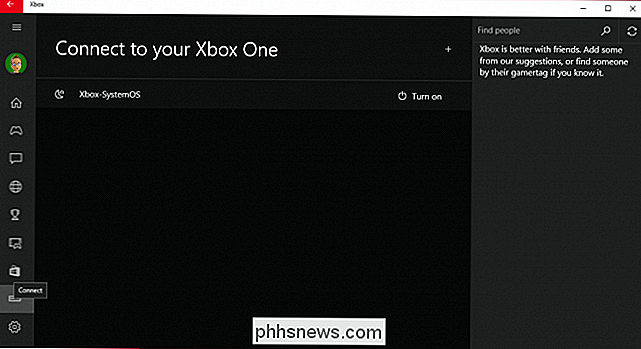
Har du en Xbox One? Klicka på "Connect" -knappen för att ansluta till den.
Men även om vi är anslutna måste vi fortfarande logga in på konsolen innan vi faktiskt kan använda den på vår dator.
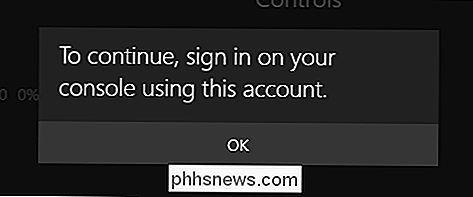
Om ditt konto har säkerhet implementerats i den måste du logga in innan du kan använda den på distans.
När du är ansluten kan du komma åt en mängd olika alternativ. Ta en minut att läsa dem på din fritid. Vi är dock mest oroade över de strömmande alternativen du ser högst upp.

Om du har anslutit din TV till Xbox One kan du använda din dator som fjärrkontroll.
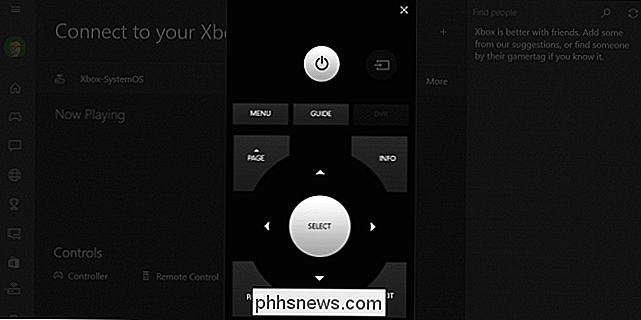
Det finns också en alternativ genom vilket du kan använda en skärmkontroll på skärmen. Självklart kommer detta inte att vara till stor nytta för spel, men du kan åtminstone navigera menyer med den.

Slutligen hittar du i menyn "Mer" menyalternativ för att koppla bort, stänga av konsolen och glöm det.
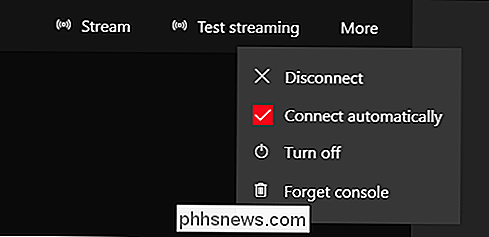
Vi rekommenderar att du testar direkt först. Systemet bestämmer de optimala egenskaperna för ditt system och nätverk. Det är bäst om du ansluter både din dator och Xbox One till din router via en Ethernet-kabel.
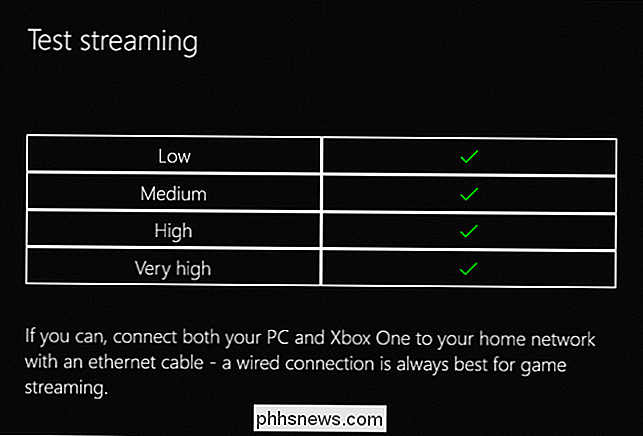
När du än är ansluten via Xbox-appen med streamingfunktionen kan du se allt på din dator som om du satt framför din Xbox One. Det betyder att andra runt huset som är anslutet till ditt nätverk kan släppa in och titta på ditt spel utan att vara i samma rum.
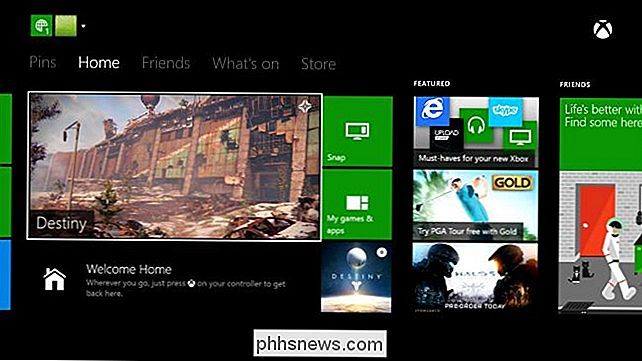
När du har spelat, kan du spela spel och använda din Xbox One på din dator, även i windowed läge.
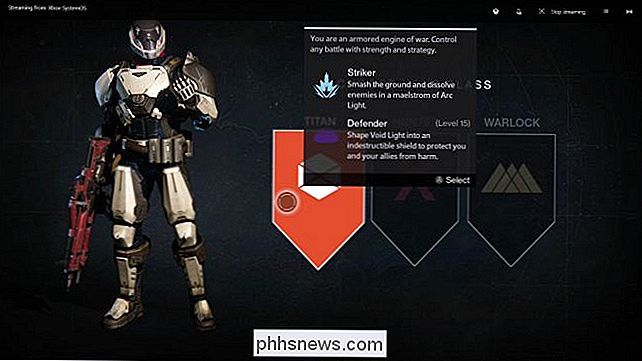
I ett strömningsfönster finns det några kontroller som du bör titta på. Du kan när som helst återvända till startskärmen genom att klicka på Xbox-symbolen längst till vänster. Om du vill stänga av / inaktivera chatt, klicka på mikrofonikonen.
Obs, kvalitetsknappen längst till höger. Detta kommer att avgöra hur bra din Xbox-streaming ser ut på din Windows 10-dator. I det här exemplet har kvaliteten blivit standard, men den kan sättas högre, men som vi nämnde tidigare garanteras bättre resultat om du kopplar både din Xbox One och en dator till din router med en Ethernet-kabel.
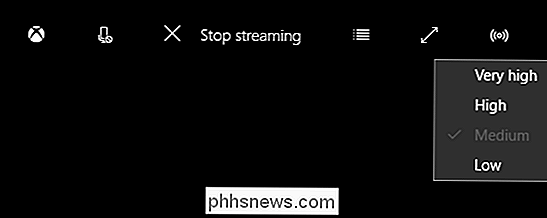
En annan sak av intresse är bandbreddsmätaren, som kan nås genom att klicka på den linjära ikonen bredvid knappen "stop streaming". Denna mätare kommer att låta dig veta vad din totala bandbreddskonsumtion är, vilket är användbart för att avgöra var det kan finnas ett problem i ditt nätverk och om du har tillräckligt med bandbredd tillgänglig för att strömma från dig Xbox One till din dator.
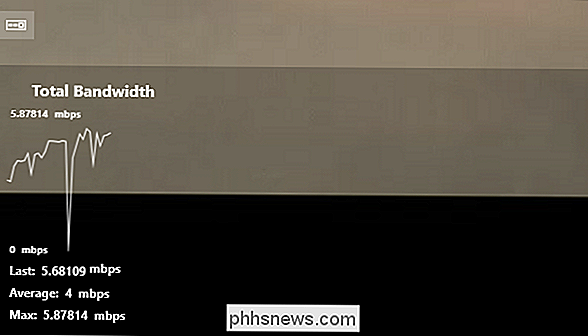
Microsoft har gjort det är överraskande lätt att strömma spel och annat innehåll från sin flaggskepps spelkonsol till någon Windows 10-dator med Xbox-appen installerad. Så länge konsolen är på samma nätverk är det så enkelt som att klicka på "Connect" -knappen och sedan "Stream".
Så nästa gång du spelar ett spel, och du vill flytta in i ditt sovrummet, allt du behöver göra är att ansluta din controller till datorn och strömma till den.
Om du har något du vill bidra till den här artikeln, till exempel en kommentar eller fråga, vänligen lämna din feedback i vårt diskussionsforum.

Vad du behöver veta om NVIDIA Optimus
Bärbara tillverkare har ett val - de kan inkludera inbyggd grafik för bättre batterilivslängd eller diskret grafikhårdvara för bättre spelprestanda. Men skulle det inte vara bra om en bärbar dator kunde ha både och intelligent växla mellan dem? Det är vad NVIDIAs Optimus gör. Nya bärbara datorer som levereras med NVIDIA-grafikhårdvara innehåller allmänt Intels inbyggda grafiklösning.

Installera Linux-programvara i Windows 10: s Ubuntu Bash Shell
Installera Windows 10: s Ubuntu-baserade Bash-skal och du får en komplett Ubuntu-miljö som låter dig installera och köra samma program du kan köras på ett Ubuntu-baserat Linux-system. Precis som på Ubuntu behöver du dock kommandot apt-get för att installera och uppdatera programvara. Observera att Windows 10: s Linux-delsystem inte officiellt stöder grafiska applikationer eller serverns programvara (även om det är möjligt att köra några grafiska ansökningar, inofficiellt).



